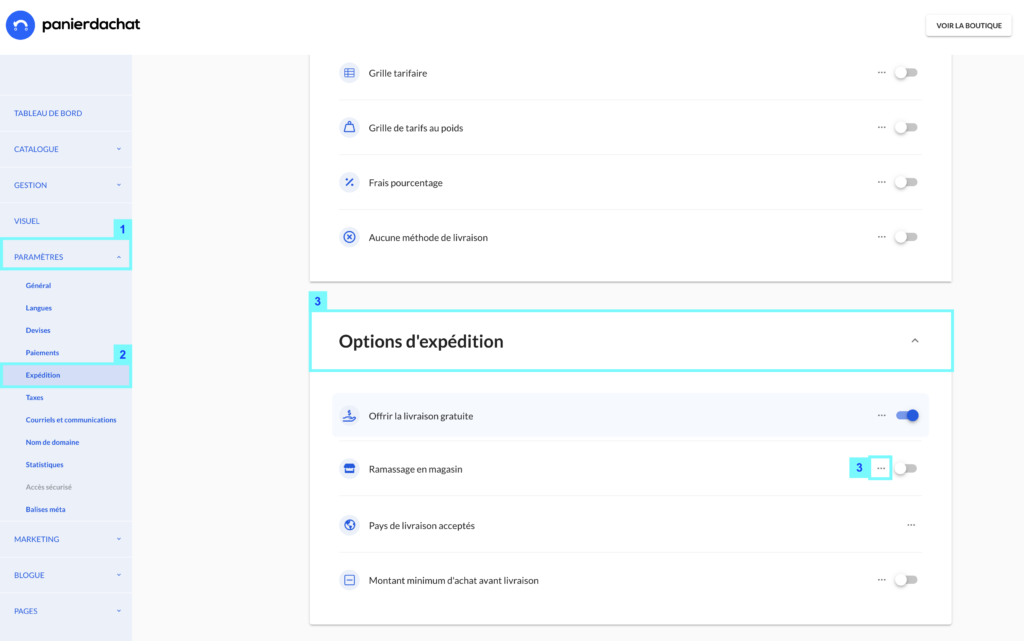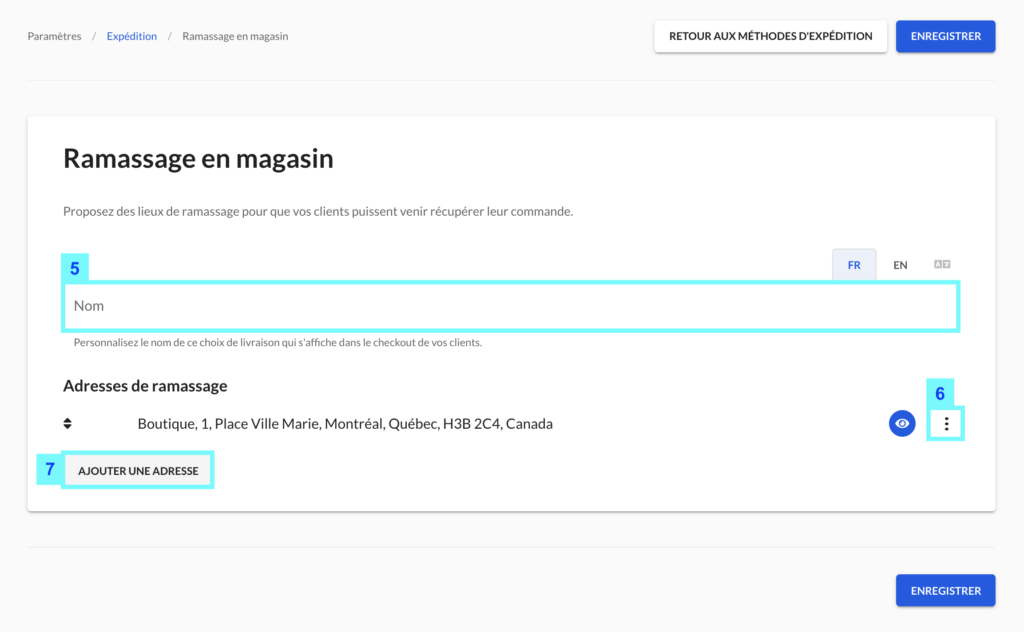Ramassage en magasin : Comment configurer plusieurs adresses
Vous souhaitez proposer le ramassage en magasin à vos clients et vous avez plusieurs lieux de ramassage ? Affichez les points de ramassage à l’étape checkout pour que vos clients choisissent leur lieu de ramassage favori directement sur votre boutique en ligne.
Comment ajouter des points de ramassage de commandes passée en ligne
Sur interface marchand de la plateforme e-commerce, cliquez sur l’onglet du menu Paramètres (1) puis Expédition (2). Déroulez la page jusqu’à atteindre le volet Options d’expédition (3), cliquez dessus et enfin cliquez sur les 3 points de la ligne Ramassage en magasin (4) .
Dans la nouvelle page, vous pouvez personnaliser le nom qui s’affiche sur le checkout avant la liste de lieu de ramassage (5).
Une adresse est informé par défaut, vous pouvez la modifier en cliquant sur les 3 points à droite (6) ou vous pouvez en ajouter une nouvelle en cliquant sur le bouton Ajouter une adresse (7).
La pop-up de configuration d’une adresse vous demande plusieurs champs comme un nom à l’adresse (ex. Le magasin de St Denis), puis l’adresse exacte du lieu. Le téléphone et le courriel ne sont pas obligatoire.
Vous pouvez informer vos clients d’un délai pour le ramassage en heures ou en jours. Il est également possible d’afficher un texte d’information au besoin. Ces informations seront affichées sur l’étape du checkout et sur la facture reçu par le client après sa commande.
Une fois votre adresse configurée, cliquez sur Enregistrer. Ajoutez autant d’adresses souhaitées.
Une fois toutes vos adresses ajoutées, vous pouvez gérer leur ordre avec les flèches à gauche des adresse (8).
Quand tout est comme souhaitez sur la liste des options d’expédition pensez à activer le bouton de ramassage en magasin (9) afin de bien proposer toutes ces adresses à vos clients.
Voilà vos points de ramassage sont configurés et proposés à vos clients.